Ce sont des temps difficiles pour la sécurité informatique. Si nous ne voulons pas finir dans les griffes des pirates, il est nécessaire de protéger correctement nos comptes. Pour cela, l’un des facteurs fondamentaux est d’utiliser des mots de passe aléatoires, uniques et sécurisés, qui ne peuvent être devinés par les pirates et qui, s’ils tombent entre leurs griffes, ne peuvent accéder à aucun autre site. Le problème avec cela est que se souvenir de tous les mots de passe peut être une tâche compliquée. La bonne nouvelle est que si vous utilisez Google Chrome, vous pourrez bientôt l’utiliser beaucoup mieux en tant que gestionnaire de mots de passe autonome.
Actuellement, Chrome est capable de générer des mots de passe sécurisés lorsque nous nous inscrivons sur un site Web et de les enregistrer dans le navigateur pour les avoir toujours à portée de main. Si nous sommes connectés avec un compte Google, nous pouvons même synchroniser tous ces mots de passe avec le cloud pour les avoir toujours à portée de main sur n’importe quel appareil. Cependant, en tant que gestionnaire de mots de passe, cela laisse un peu à désirer. Par exemple, il ne nous permet pas de créer nos propres entrées dans sa base de données, les options d’édition sont très limitées et nous n’avons presque aucune option de configuration. Nous ne pouvons pas non plus, par exemple, prendre des notes à côté des mots de passe qui peuvent être utilisés, par exemple, pour noter les codes de récupération ou indiquer si nous avons activé 2FA.
Heureusement, Google va bientôt mettre un terme à tout cela.
Ainsi, vous pouvez enregistrer vos mots de passe dans Chrome
Le nouveau gestionnaire de mots de passe Chrome vise à permettre aux utilisateurs d’utiliser le navigateur comme un gestionnaire de mots de passe complet, tout comme KeePass ou LastPass, entre autres. Avec lui, la première chose qu’il fait est de nous permettre d’ajouter nos propres mots de passe à la main, ce qui n’était pas possible pour le moment. Si nous entrons dans le nouvel administrateur, nous trouverons une liste avec tous les mots de passe que nous avons enregistrés, et un bouton qui dit « Ajouter ». À partir de là, nous pouvons ajouter le Web et le mot de passe que nous voulons à la main.
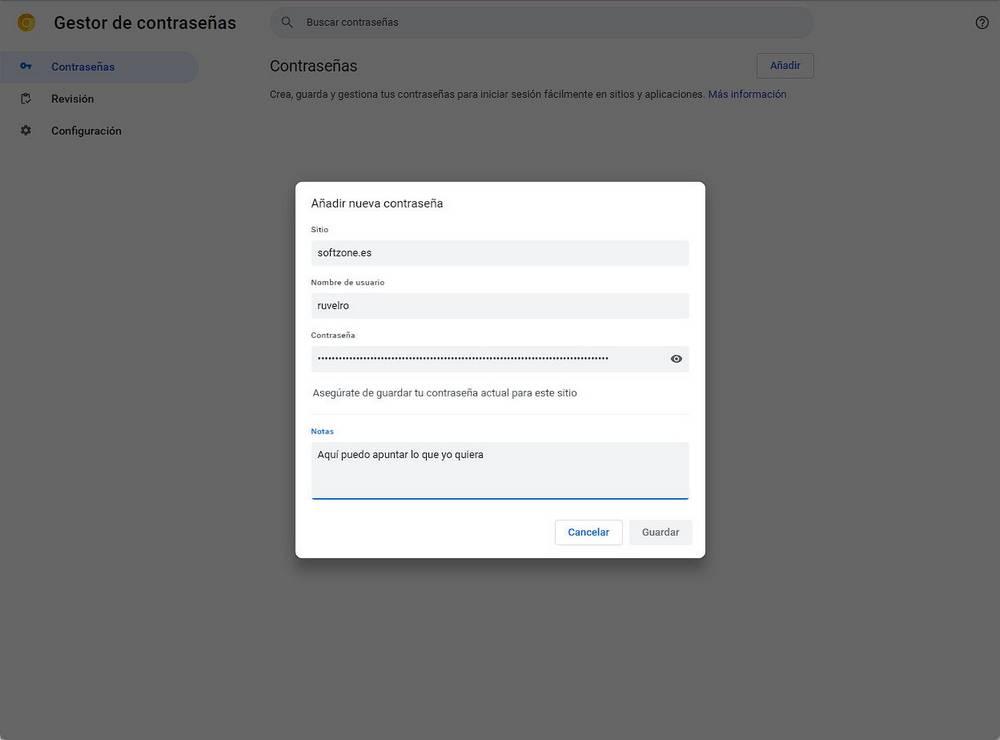
De plus, comme nous pouvons le voir dans la capture d’écran précédente, nous pourrons également ajouter des notes à chacun des mots de passe, une fonction que les utilisateurs demandent depuis longtemps à Google.
Comme il ne pouvait pas en être moins, ce gestionnaire dispose d’une option de vérification qui nous permettra d’analyser tous les mots de passe que nous avons enregistrés pour voir s’ils sont sûrs et, en cas de vol ou de violation, nous pouvons y remédier de ici.
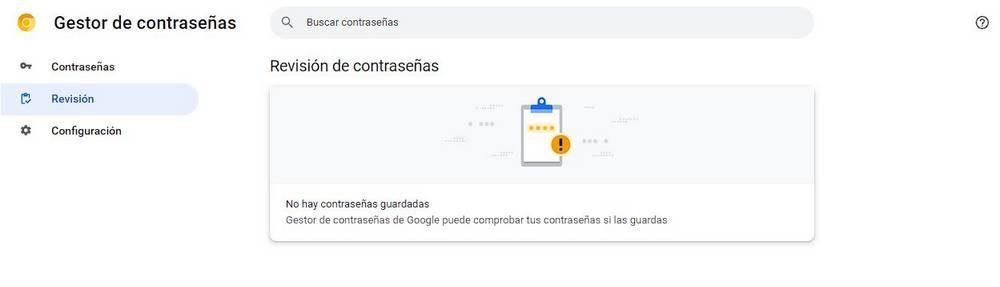
Enfin, dans la section de configuration, nous pouvons trouver différentes options pour configurer le fonctionnement de ce gestionnaire. Par exemple, nous pouvons choisir si nous voulons être invités avant d’enregistrer un mot de passe, si nous voulons nous connecter automatiquement, activer le cryptage du mot de passe sur l’appareil ou importer des mots de passe d’un autre gestionnaire. Enfin, nous pouvons également voir une liste avec les sites où nous ne voulons pas enregistrer les mots de passe.
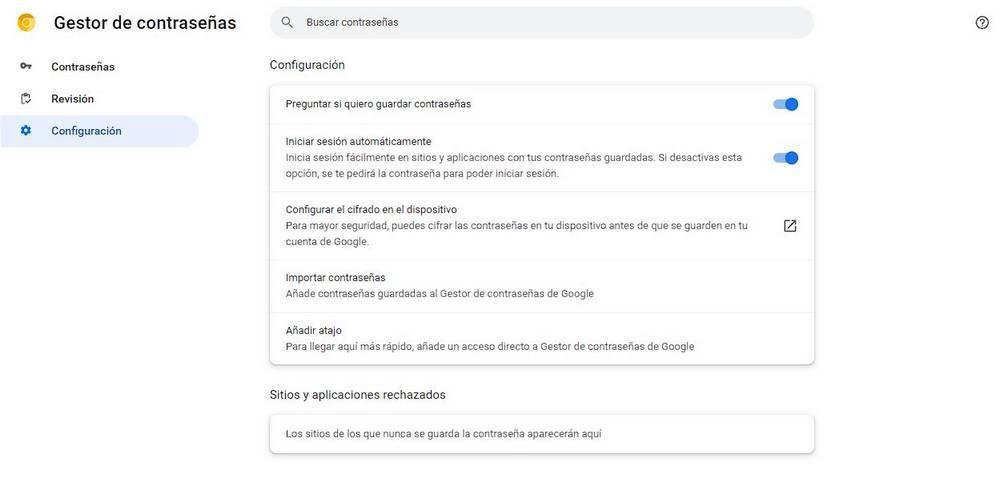
Activer la nouvelle fonction expérimentale
Bien que ce nouveau gestionnaire de mots de passe ne devrait pas tarder à atteindre tous les utilisateurs, pour le moment nous n’aurons d’autre choix que d’attendre pour l’utiliser. Bien que nous puissions l’activer (et nous allons vous expliquer comment), certaines de ses fonctionnalités ne sont pas encore fonctionnelles, nous ne pourrons donc pas l’utiliser. Même dans la version canarienne de Chrome 112, ce gestionnaire n’est pas terminé à 100 %.
Pour l’activer, ce que nous devons faire est:
- Écrivez dans la barre d’adresse : chrome://flags/#password-manager-redesign
- Activer (Enabled) la fonction expérimentale.
- Redémarrez le navigateur.
Et pour l’ouvrir, on peut écrire dans la barre d’adresse « chrome://password-manager/settings ».
Cet article vous a plut ? Alors continuons avec ces 20 logiciels indispensables pour votre PC en vidéo :




